Hostwinds دروس
نتائج البحث عن:
جدول المحتويات
كيفية إضافة وظائف Cron في cPanel
العلامات: cPanel
إن إنشاء وظائف Cron يجعل من الأسهل أتمتة المهام الشائعة المقرر تشغيله بواسطة النظام. في معظم الحالات، تكون مهمة Cron مفيدة عندما تحتاج إلى تشغيل مهام بسيطة من برنامج نصي. يستخدم العديد من مالكي مواقع الويب وظائف Cron لتوفير الوقت وأتمتة المهام.
إنشاء وظيفة Cron في cPanel
الخطوة 1. سجّل الدخول إلى cPanel
الخطوة 2. تحديد كرون الوظائف من قسم المتقدم
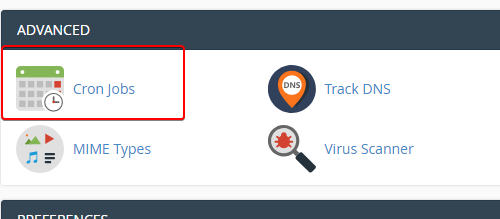
الخطوه 3. قم بالتمرير أسفل الصفحة إلى الإعدادات الشائعة وحدد تردد ومدة وظائف Cron الخاصة بك. تحتوي القائمة المنسدلة على إعدادات مسبقا للاختيار من بينها.
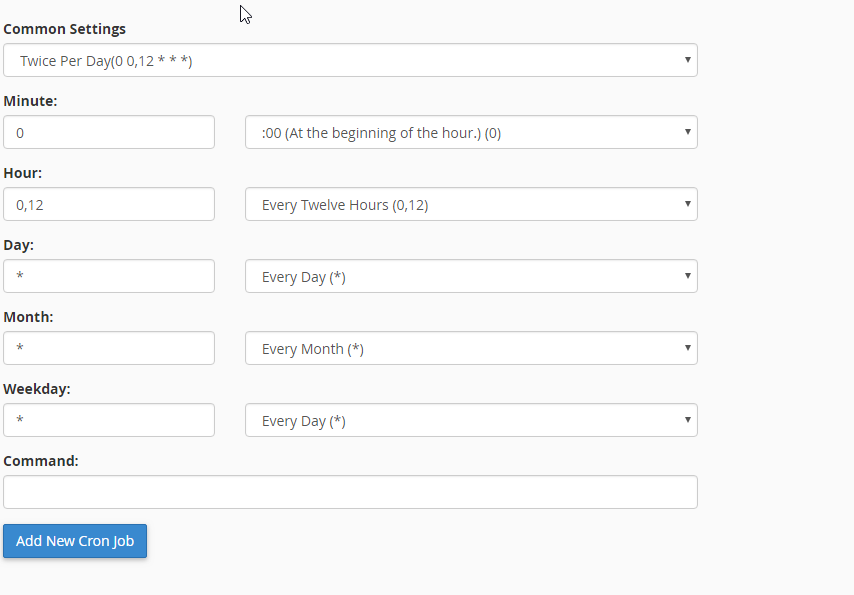
- الإعدادات العامة - حدد فاصل زمني يستخدم شائعا من هذه القائمة المنسدلة لتكوين الإعدادات في صناديق نص اللحظة والساعة واليوم والشهر ونص مدى أيام الأسبوع.
- دقيقة - عدد الدقائق بين كل مرة يعمل فيها وظيفة Cron أو دقيقة من كل ساعة ترغب في تشغيل مهمة Cron.
- ساعة - عدد الساعات بين كل مرة يعمل فيها وظيفة Cron أو ساعة كل يوم ترغب في تشغيل مهمة Cron.
- يوم - عدد الأيام بين كل مرة يعمل فيها وظيفة Cron أو يوم الشهر الذي ترغب في تشغيل مهمة Cron.
- شهر - عدد الأشهر بين كل مرة يدير وظيفة Cron أو شهر السنة التي ترغب في تشغيل مهمة Cron.
- يوم من أيام الأسبوع - أيام الأسبوع التي ترغب في تشغيل وظيفة cron فيها.
الخطوة 4. أدخل الأمر الذي ترغب في تشغيله في حقل الأوامر
الخطوة الخامسة. انقر إضافة وظيفة كرون جديدة
الخطوة 6. سترى بعد ذلك تأكيدًا على الشاشة يؤكد إضافة الوظيفة

في مربع نص الأمر، أضف> / dev / null 2> و 1 إلى نهاية سطر عمل Cron الخاص بك لتعطيل إعلامات البريد الإلكتروني.
كتب بواسطة Hostwinds Team / شهر نوفمبر 13, 2018
